วิธีใช้เสียงพื้นหลังบน iPhone, iPad และ Mac
เบ็ดเตล็ด / / April 07, 2023
จินตนาการ ทำงานจากที่บ้านที่สำนักงานหรือในร้านกาแฟ แต่คุณไม่มีสมาธิเพราะเสียงรอบข้าง YouTube และ Spotify มีเพลงมากมายที่จะช่วยให้คุณมีสมาธิกับการทำงานให้เสร็จและเพิ่มสมาธิ แต่ถ้าเราบอกคุณว่า iPhone, iPad และ Mac ของคุณมีเสียงพื้นหลังที่ยอดเยี่ยมเพื่อลดสิ่งรบกวน

ในโพสต์นี้ เราจะแสดงวิธีใช้เสียงพื้นหลังบน iPhone, iPad และ Mac เพื่อให้คุณกลับไปโฟกัสกับงานสำคัญที่ทำอยู่ได้ แน่นอนว่าตัวเลือกการปรับแต่งค่อนข้างจำกัดในขณะที่เขียนบทความนี้ในเดือนมกราคม 2023 หากต้องการใช้คุณสมบัตินี้ คุณต้องใช้ iOS 15 ขึ้นไปบน iPhone, iPadOS 15 ขึ้นไปบน iPad และ macOS Ventura ขึ้นไปบน Mac ของคุณ
วิธีใช้เสียงพื้นหลังบน iPhone และ iPad
ก่อนอื่นมาแสดงวิธีเปิดใช้งานเสียงพื้นหลังบน iPhone หรือ iPad ของคุณ หากคุณเชื่อมต่อหูฟังกับ iPhone และ iPad ขณะทำงาน คุณสามารถใช้คุณสมบัตินี้ได้โดยทำดังนี้ ขั้นตอนยังคงเหมือนเดิมสำหรับ iPhone และ iPad
ขั้นตอนที่ 1: เปิดการตั้งค่าบน iPhone หรือ iPad ของคุณ

ขั้นตอนที่ 2: เลื่อนลงและแตะที่การเข้าถึง

ขั้นตอนที่ 3: เลื่อนลงแล้วแตะเสียง/ภาพ

ขั้นตอนที่ 4: แตะที่เสียงพื้นหลัง

ขั้นตอนที่ 5: แตะสลับข้างเสียงพื้นหลังเพื่อเปิดใช้งาน
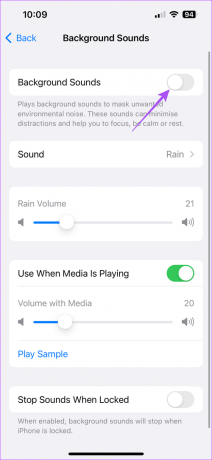
หลังจากเสียงพื้นหลังเริ่มเล่น คุณสามารถเปลี่ยนได้เช่นกัน
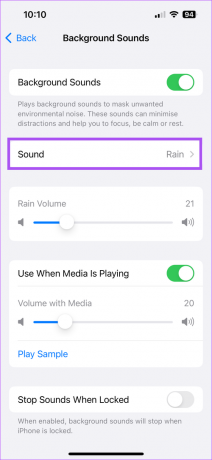
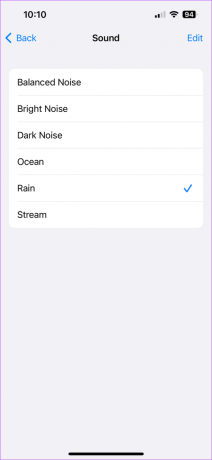
คุณสามารถแตะแก้ไขที่มุมบนขวาเพื่อลบเพลงออกได้หากต้องการ
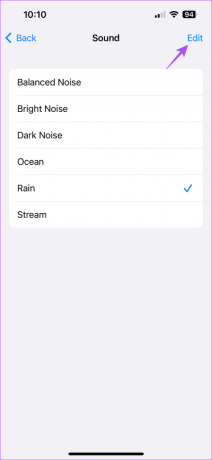
หลังจากเปิดใช้งานเสียงพื้นหลัง คุณยังสามารถใช้แถบเลื่อนเพื่อปรับระดับเสียงพื้นหลังได้อีกด้วย

เคล็ดลับโบนัส – วิธีใช้เสียงพื้นหลังจากศูนย์ควบคุม
คุณยังสามารถเปิดใช้งานเสียงพื้นหลังโดยใช้ศูนย์ควบคุมบน iPhone และ iPad ของคุณ นั่นเป็นวิธีที่เร็วที่สุดในการใช้แทนการพุ่งเข้าไปในแอปการตั้งค่าทุกครั้งที่คุณต้องการเล่นเสียงพื้นหลัง นี่คือวิธีการ
ขั้นตอนที่ 1: เปิดการตั้งค่าบน iPhone หรือ iPad ของคุณ

ขั้นตอนที่ 2: เลื่อนลงและแตะที่ศูนย์ควบคุม

ขั้นตอนที่ 3: เลื่อนลงแล้วแตะไอคอนเครื่องหมายบวกถัดจากการได้ยิน

เพิ่มตัวเลือกในการเปิดใช้งานเสียงพื้นหลังในศูนย์ควบคุมแล้ว
ขั้นตอนที่ 4: ปิดการตั้งค่าและปัดลงบนหน้าจอหลักเพื่อเปิดศูนย์ควบคุม
ขั้นตอนที่ 5: แตะไอคอนการได้ยิน
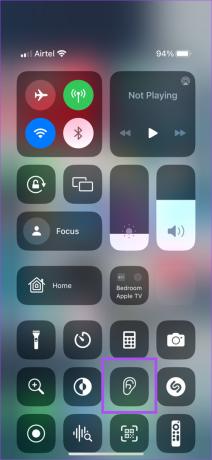
ขั้นตอนที่ 6: แตะที่ปิดเสียงพื้นหลังเพื่อเริ่มเล่นเสียง
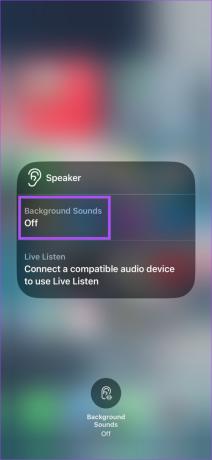
คุณสามารถแตะที่ชื่อเสียงและเลือกเพลงอื่นได้
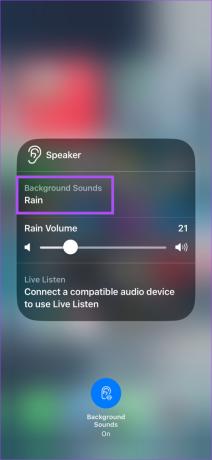
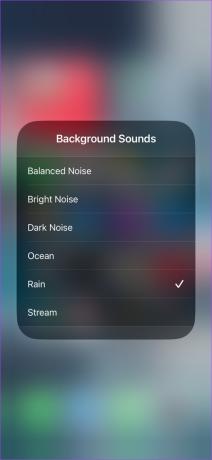
หากต้องการปิดเสียงพื้นหลัง เพียงแตะเปิดเสียงพื้นหลังที่ด้านล่าง
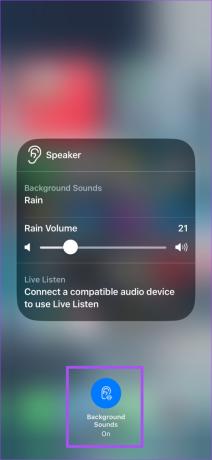
วิธีใช้เสียงพื้นหลังบน Mac
ด้วยการเปิดตัว macOS Ventura คุณสามารถใช้เสียงประกอบขณะทำงานบน Mac เพื่อตัดสิ่งรบกวนในตำแหน่งปัจจุบันของคุณ คุณมีตัวเลือกในการท่องเว็บเพื่อฟังเพลงที่มีสมาธิมากขึ้น แต่ก็ยังดีที่ตอนนี้ Apple มีรายการเสียงพื้นหลังของธรรมชาติ เช่น เสียงฝน เสียงมหาสมุทร และเสียงมืดบน Mac ของคุณ
นี่คือวิธีการใช้คุณลักษณะนี้
ขั้นตอนที่ 1: กด Command + Spacebar เพื่อเปิด Spotlight Search พิมพ์ การตั้งค่าระบบ, แล้วกดย้อนกลับ

ขั้นตอนที่ 2: คลิกที่การเข้าถึงจากเมนูด้านซ้าย

ขั้นตอนที่ 3: ภายใต้การได้ยิน คลิกที่เสียง
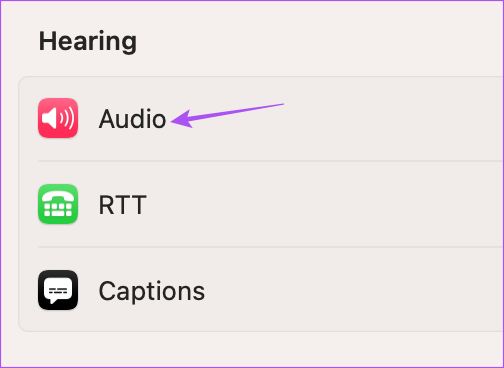
ขั้นตอนที่ 4: แตะสวิตช์ข้างเสียงพื้นหลังเพื่อเริ่มเล่นเพลง
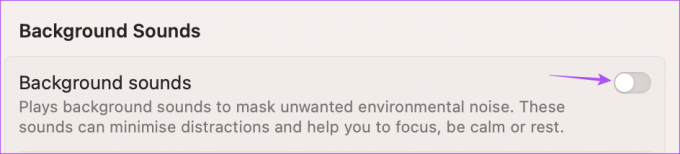
คุณสามารถใช้แถบเลื่อนเพื่อเปลี่ยนระดับเสียงพื้นหลัง
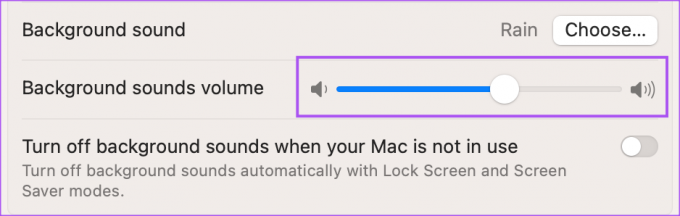
ขั้นตอนที่ 5: หากต้องการเปลี่ยนเพลงเสียงพื้นหลัง คุณสามารถคลิกเลือก
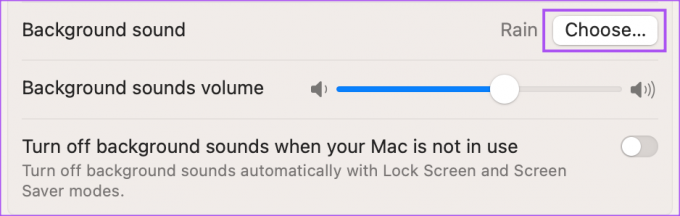
ขั้นตอนที่ 6: เลือกเสียงพื้นหลังแล้วคลิกตกลง
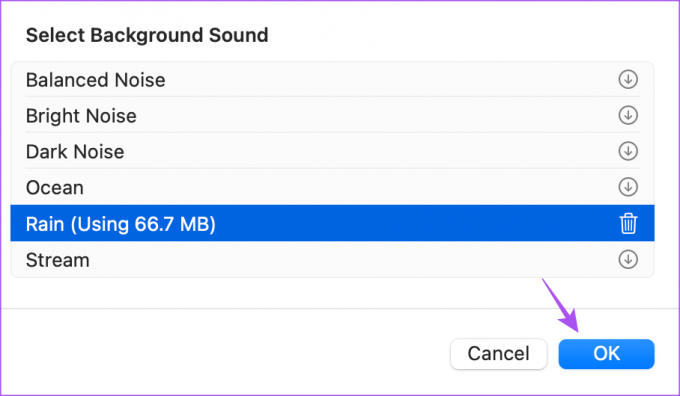
คุณยังสามารถคลิกไอคอนลบถัดจากเสียงพื้นหลังเพื่อลบออก
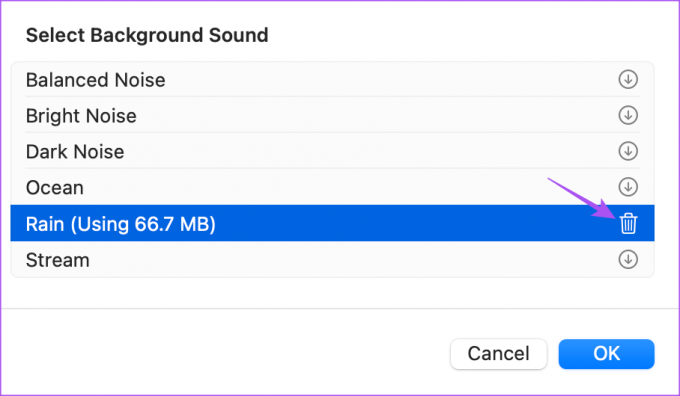
เคล็ดลับโบนัส – วิธีใช้เสียงพื้นหลังจากศูนย์ควบคุม
คุณสามารถเริ่มเล่นเสียงพื้นหลังได้โดยตรงโดยใช้ศูนย์ควบคุมบน Mac ของคุณ ต่อไปนี้คือวิธีเปิดใช้งานและเริ่มใช้คุณสมบัตินี้บน Mac ของคุณ
ขั้นตอนที่ 1: กด Command + Spacebar เพื่อเปิด Spotlight Search พิมพ์ การตั้งค่าระบบ, แล้วกดย้อนกลับ

ขั้นตอนที่ 2: คลิกที่ศูนย์ควบคุมจากเมนูด้านซ้าย
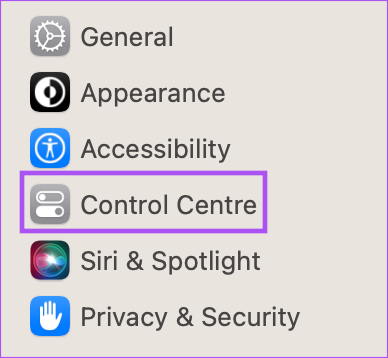
ขั้นตอนที่ 3: เลื่อนลงและมองหาการได้ยินทางด้านขวา
ขั้นตอนที่ 4: คลิกปุ่มสลับข้างแสดงในศูนย์ควบคุม
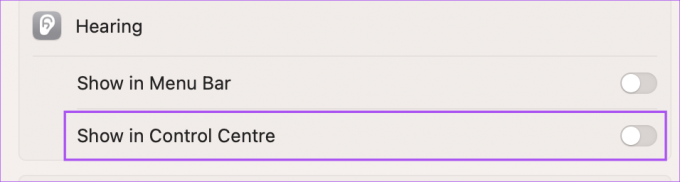
ขั้นตอนที่ 5: ปิดหน้าต่างการตั้งค่าและคลิกไอคอนศูนย์ควบคุมที่มุมขวาบน

ขั้นตอนที่ 6: คลิกไอคอนการได้ยิน
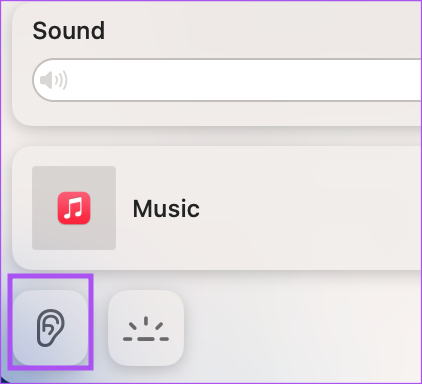
ขั้นตอนที่ 7: คลิกที่เสียงพื้นหลังเพื่อเริ่มเล่นเพลง
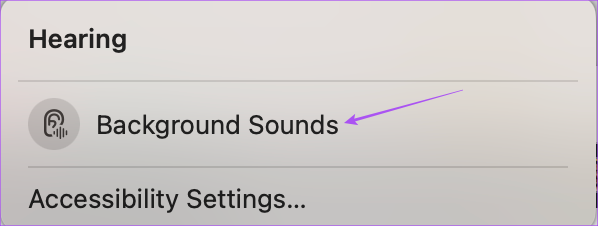
คุณสามารถเลือกเสียงพื้นหลังได้จากรายการตัวเลือก
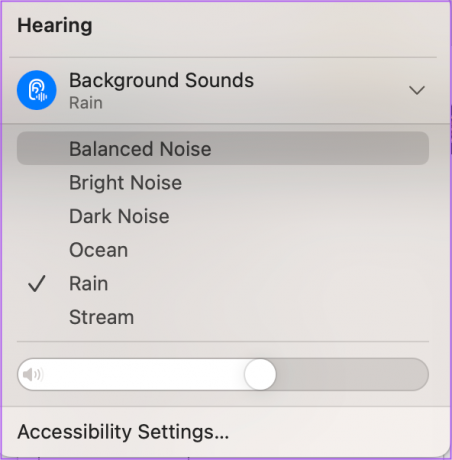
มุ่งเน้นไปที่สิ่งที่สำคัญ
การใช้เสียงประกอบเป็นคุณสมบัติที่มีอยู่แล้วภายในอุปกรณ์ Apple ของคุณ ซึ่งช่วยให้มั่นใจได้ว่าคุณจะได้มีสมาธิกับสิ่งที่สำคัญที่สุด คุณสามารถเล่นเสียงพื้นหลังผ่านลำโพงภายนอกหรือหูฟังบลูทูธได้หากคุณเป็นผู้ใช้ Mac อ่านโพสต์ของเราหากคุณ Mac ไม่เล่นเสียงผ่านหูฟังบลูทูธ.
ปรับปรุงล่าสุดเมื่อวันที่ 16 มกราคม 2566
บทความข้างต้นอาจมีลิงค์พันธมิตรซึ่งช่วยสนับสนุน Guiding Tech อย่างไรก็ตาม ไม่มีผลกับความสมบูรณ์ของกองบรรณาธิการของเรา เนื้อหายังคงเป็นกลางและเป็นของแท้
เขียนโดย
เพารุช เชาธารี
ไขปริศนาโลกแห่งเทคโนโลยีด้วยวิธีที่ง่ายที่สุดและแก้ปัญหาในชีวิตประจำวันที่เกี่ยวข้องกับสมาร์ทโฟน แล็ปท็อป ทีวี และแพลตฟอร์มการสตรีมเนื้อหา



